2019 OPEL ZAFIRA C navigation system
[x] Cancel search: navigation systemPage 147 of 349

Infotainment System145Fonction de défilement du texteSi un long texte est affiché à l'écran,
par ex. des titres de chansons ou des
noms de stations, le texte peut défiler
continuellement ou ne défiler qu'une
fois, puis s'afficher sous forme tron‐
quée.
Appuyer sur ;, puis sélectionner
Paramètres .
Sélectionnez Radio.
Si vous voulez que le texte défile
continuellement, activez Défilement
de texte .
Si vous désirez que le texte défile par blocs, désactivez le réglage.
Fonction écran noir
Si vous ne souhaitez pas voir l'écran
éclairé, par exemple la nuit, vous
pouvez éteindre l'écran.
Appuyer sur ;, puis sélectionner
Paramètres .
Faire défiler la liste et sélectionner
Éteindre l'écran . L'affichage est
désactivé. Les fonctions audio restent
actives.
Pour réactiver l'affichage, toucher
l'écran ou appuyer sur un bouton.
Paramètres d'usine par défaut
(sans système de navigation embar‐
qué)
Appuyer sur ;, puis sélectionner
Paramètres .
Faites défiler la liste et sélectionnez
Revenir aux paramètres d'usine .
Pour rétablir tous les réglages de
personnalisation du véhicule, sélec‐
tionner Rétablir les réglages du
véhicule .
Pour supprimer les dispositifs
Bluetooth jumelés, la liste des
contacts et les numéros de message‐rie vocale enregistrés, sélectionner
Effacer toutes les données
personnelles .
Pour réinitialiser les paramètres de
tonalité et de volume, supprimer tous les favoris et effacer la sélection de
sonnerie, sélectionner Restaurer les
paramètres de radio .
Dans chaque cas, un message
d'avertissement s'affiche. Sélection‐
ner Continuer pour réinitialiser les
réglages.
Paramètres d'usine par défaut
(avec système de navigation embar‐
qué)
Appuyer sur ;, puis sélectionner
Paramètres .
Faites défiler la liste et sélectionnez
Retour aux paramètres d'usine .
Réglages du véhicule
Pour rétablir tous les réglages de
personnalisation du véhicule, sélec‐
tionner Restaur. paramètres voiture .
Une fenêtre contextuelle s'affiche.
Confirmer le message qu'elle
contient.
Page 148 of 349

146Infotainment SystemInformations du téléphone
Pour supprimer les dispositifs
Bluetooth jumelés, la liste des
contacts et les numéros de message‐ rie vocale enregistrés, sélectionner
Effacer toutes les informations du
téléphone .
Une fenêtre contextuelle s'affiche.
Confirmer le message qu'elle
contient.
Réglages de la radio
Pour réinitialiser les paramètres de
tonalité et de volume et supprimer
tous les favoris, sélectionner
Restaurer les paramètres de radio .
Une fenêtre contextuelle s'affiche.
Confirmer le message qu'elle
contient.
Réglages navigation
Pour réinitialiser tous les paramètres
de navigation et les réglages du
système de navigation, sélectionner
Rétablir les paramètres de
navigation . Un sous-menu s'affiche.
En fonction du groupe de paramètres
à réinitialiser, sélectionner Effacer
historique de navigation (destinationsrécentes), Effacer favoris de
navigation (favoris) ou Réinitialiser
Options et paramètres navigation (par ex. paramètres relatifs à l'affi‐
chage de la carte, aux sorties vocales ou aux options d'itinéraire).
Une fenêtre contextuelle s'affiche.
Confirmer le message qu'elle
contient.
Version du système
Appuyer sur ;, puis sélectionner
Paramètres .
Faites défiler la liste et sélectionnez
Informations logiciel .
Si un appareil USB est connecté,
vous pouvez sauvegarder les infor‐
mations du véhicule sur cet appareil
USB.
Sélectionner Mise à jour système ,
puis Enregist info véhicule sur USB .
Pour une mise à jour du système,
contactez votre atelier.
Réglages du véhicule Les réglages du véhicule sont décrits
dans le Manuel d'utilisation.Radio
Fonctionnement
Activation de la radio
Appuyer sur ;, puis sélectionner
Audio . Le menu principal Audio sélec‐
tionné en dernier lieu est affiché.
Sélectionner Source dans le menu
principal de la radio pour ouvrir la barre de sélection interactive.
Sélectionner la gamme d'ondes
souhaitée.
Page 157 of 349
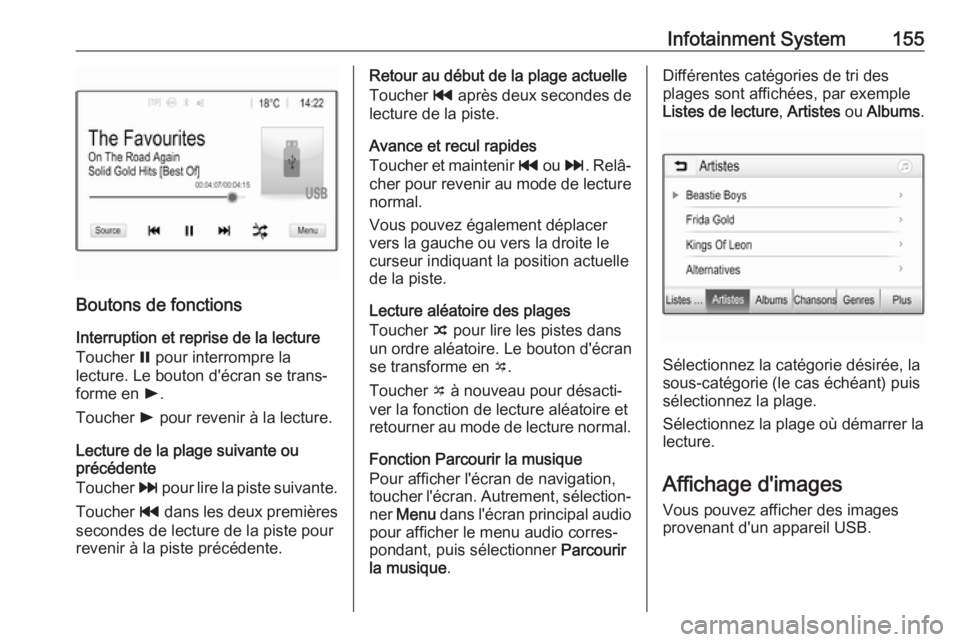
Infotainment System155
Boutons de fonctions
Interruption et reprise de la lecture Toucher = pour interrompre la
lecture. Le bouton d'écran se trans‐
forme en l.
Toucher l pour revenir à la lecture.
Lecture de la plage suivante ou
précédente
Toucher v pour lire la piste suivante.
Toucher t dans les deux premières
secondes de lecture de la piste pour
revenir à la piste précédente.
Retour au début de la plage actuelle
Toucher t après deux secondes de
lecture de la piste.
Avance et recul rapides
Toucher et maintenir t ou v. Relâ‐
cher pour revenir au mode de lecture
normal.
Vous pouvez également déplacer
vers la gauche ou vers la droite le
curseur indiquant la position actuelle
de la piste.
Lecture aléatoire des plages
Toucher n pour lire les pistes dans
un ordre aléatoire. Le bouton d'écran
se transforme en o.
Toucher o à nouveau pour désacti‐
ver la fonction de lecture aléatoire et
retourner au mode de lecture normal.
Fonction Parcourir la musique
Pour afficher l'écran de navigation, toucher l'écran. Autrement, sélection‐
ner Menu dans l'écran principal audio
pour afficher le menu audio corres‐
pondant, puis sélectionner Parcourir
la musique .Différentes catégories de tri des
plages sont affichées, par exemple
Listes de lecture , Artistes ou Albums .
Sélectionnez la catégorie désirée, la
sous-catégorie (le cas échéant) puis
sélectionnez la plage.
Sélectionnez la plage où démarrer la
lecture.
Affichage d'images
Vous pouvez afficher des images
provenant d'un appareil USB.
Page 162 of 349
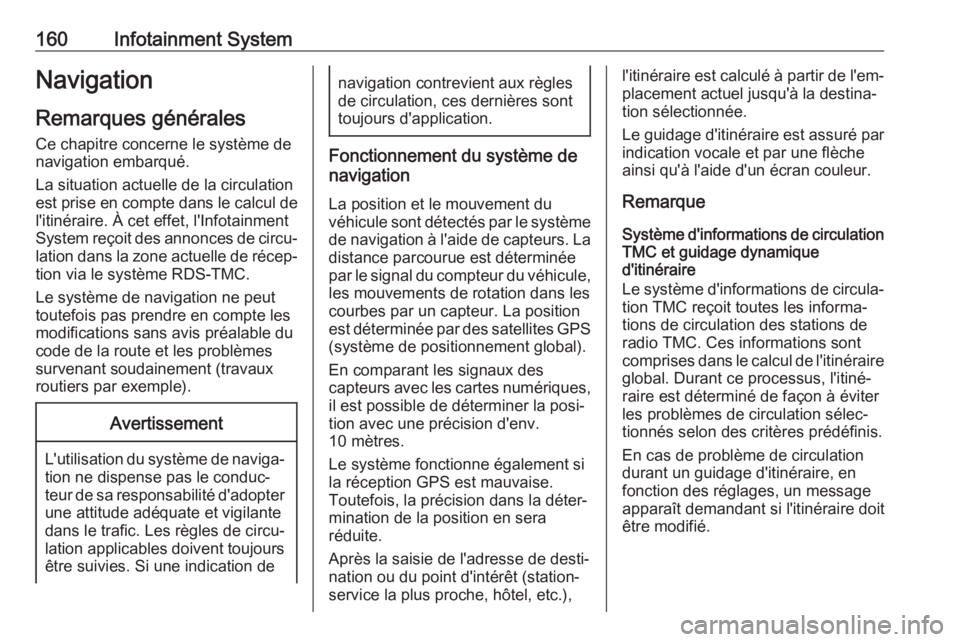
160Infotainment SystemNavigationRemarques générales
Ce chapitre concerne le système de
navigation embarqué.
La situation actuelle de la circulation
est prise en compte dans le calcul de l'itinéraire. À cet effet, l'Infotainment
System reçoit des annonces de circu‐
lation dans la zone actuelle de récep‐
tion via le système RDS-TMC.
Le système de navigation ne peut
toutefois pas prendre en compte les
modifications sans avis préalable du
code de la route et les problèmes
survenant soudainement (travaux
routiers par exemple).Avertissement
L'utilisation du système de naviga‐ tion ne dispense pas le conduc‐
teur de sa responsabilité d'adopter une attitude adéquate et vigilante
dans le trafic. Les règles de circu‐
lation applicables doivent toujours être suivies. Si une indication de
navigation contrevient aux règles
de circulation, ces dernières sont
toujours d'application.
Fonctionnement du système de
navigation
La position et le mouvement du
véhicule sont détectés par le système de navigation à l'aide de capteurs. La
distance parcourue est déterminée
par le signal du compteur du véhicule,
les mouvements de rotation dans les
courbes par un capteur. La position
est déterminée par des satellites GPS (système de positionnement global).
En comparant les signaux des
capteurs avec les cartes numériques,
il est possible de déterminer la posi‐
tion avec une précision d'env.
10 mètres.
Le système fonctionne également si
la réception GPS est mauvaise.
Toutefois, la précision dans la déter‐
mination de la position en sera
réduite.
Après la saisie de l'adresse de desti‐
nation ou du point d'intérêt (station-
service la plus proche, hôtel, etc.),
l'itinéraire est calculé à partir de l'em‐ placement actuel jusqu'à la destina‐
tion sélectionnée.
Le guidage d'itinéraire est assuré par indication vocale et par une flèche
ainsi qu'à l'aide d'un écran couleur.
Remarque
Système d'informations de circulation TMC et guidage dynamique
d'itinéraire
Le système d'informations de circula‐ tion TMC reçoit toutes les informa‐
tions de circulation des stations de
radio TMC. Ces informations sont
comprises dans le calcul de l'itinéraire global. Durant ce processus, l'itiné‐raire est déterminé de façon à éviter
les problèmes de circulation sélec‐
tionnés selon des critères prédéfinis.
En cas de problème de circulation
durant un guidage d'itinéraire, en
fonction des réglages, un message apparaît demandant si l'itinéraire doit
être modifié.
Page 163 of 349
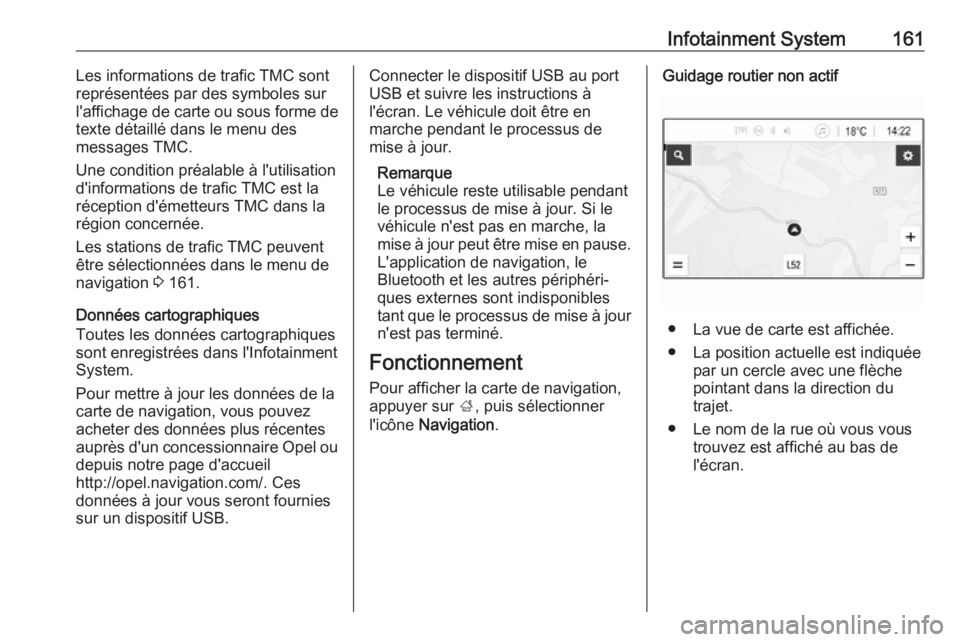
Infotainment System161Les informations de trafic TMC sont
représentées par des symboles sur
l'affichage de carte ou sous forme de
texte détaillé dans le menu des
messages TMC.
Une condition préalable à l'utilisation
d'informations de trafic TMC est la
réception d'émetteurs TMC dans la
région concernée.
Les stations de trafic TMC peuvent être sélectionnées dans le menu de
navigation 3 161.
Données cartographiques
Toutes les données cartographiques
sont enregistrées dans l'Infotainment
System.
Pour mettre à jour les données de la
carte de navigation, vous pouvez
acheter des données plus récentes
auprès d'un concessionnaire Opel ou
depuis notre page d'accueil
http://opel.navigation.com/. Ces
données à jour vous seront fournies
sur un dispositif USB.Connecter le dispositif USB au port
USB et suivre les instructions à
l'écran. Le véhicule doit être en
marche pendant le processus de
mise à jour.
Remarque
Le véhicule reste utilisable pendant
le processus de mise à jour. Si le
véhicule n'est pas en marche, la
mise à jour peut être mise en pause.
L'application de navigation, le
Bluetooth et les autres périphéri‐
ques externes sont indisponibles tant que le processus de mise à jour n'est pas terminé.
Fonctionnement
Pour afficher la carte de navigation,
appuyer sur ;, puis sélectionner
l'icône Navigation .Guidage routier non actif
● La vue de carte est affichée.
● La position actuelle est indiquée par un cercle avec une flèche
pointant dans la direction du
trajet.
● Le nom de la rue où vous vous trouvez est affiché au bas de
l'écran.
Page 166 of 349
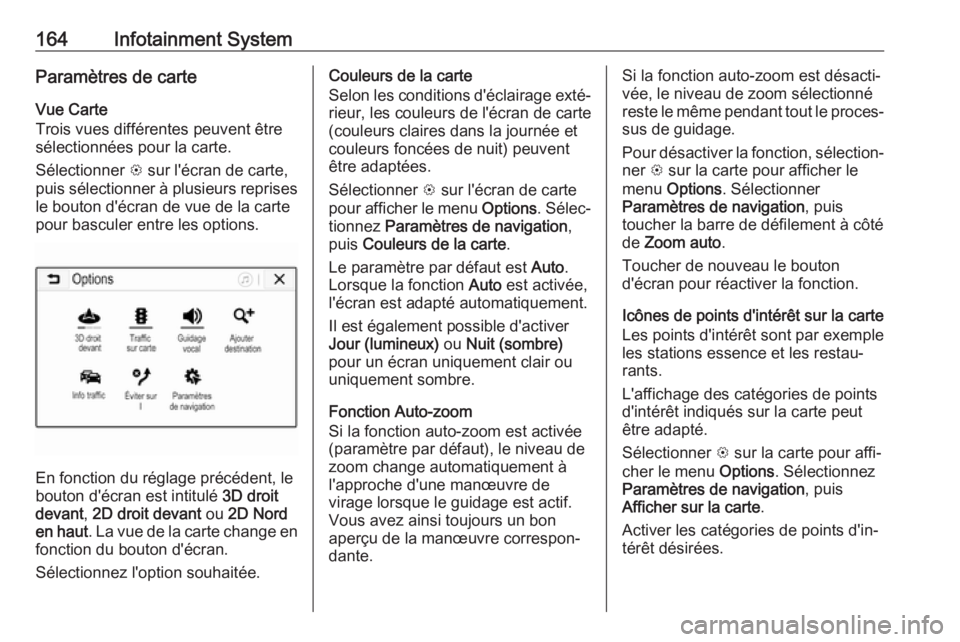
164Infotainment SystemParamètres de carteVue Carte
Trois vues différentes peuvent être
sélectionnées pour la carte.
Sélectionner L sur l'écran de carte,
puis sélectionner à plusieurs reprises le bouton d'écran de vue de la carte
pour basculer entre les options.
En fonction du réglage précédent, le
bouton d'écran est intitulé 3D droit
devant , 2D droit devant ou 2D Nord
en haut . La vue de la carte change en
fonction du bouton d'écran.
Sélectionnez l'option souhaitée.
Couleurs de la carte
Selon les conditions d'éclairage exté‐
rieur, les couleurs de l'écran de carte
(couleurs claires dans la journée et
couleurs foncées de nuit) peuvent
être adaptées.
Sélectionner L sur l'écran de carte
pour afficher le menu Options. Sélec‐
tionnez Paramètres de navigation ,
puis Couleurs de la carte .
Le paramètre par défaut est Auto.
Lorsque la fonction Auto est activée,
l'écran est adapté automatiquement.
Il est également possible d'activer
Jour (lumineux) ou Nuit (sombre)
pour un écran uniquement clair ou
uniquement sombre.
Fonction Auto-zoom
Si la fonction auto-zoom est activée
(paramètre par défaut), le niveau de
zoom change automatiquement à
l'approche d'une manœuvre de
virage lorsque le guidage est actif.
Vous avez ainsi toujours un bon
aperçu de la manœuvre correspon‐ dante.Si la fonction auto-zoom est désacti‐
vée, le niveau de zoom sélectionné
reste le même pendant tout le proces‐
sus de guidage.
Pour désactiver la fonction, sélection‐ ner L sur la carte pour afficher le
menu Options . Sélectionner
Paramètres de navigation , puis
toucher la barre de défilement à côté
de Zoom auto .
Toucher de nouveau le bouton
d'écran pour réactiver la fonction.
Icônes de points d'intérêt sur la carte
Les points d'intérêt sont par exemple
les stations essence et les restau‐
rants.
L'affichage des catégories de points d'intérêt indiqués sur la carte peut
être adapté.
Sélectionner L sur la carte pour affi‐
cher le menu Options. Sélectionnez
Paramètres de navigation , puis
Afficher sur la carte .
Activer les catégories de points d'in‐
térêt désirées.
Page 167 of 349
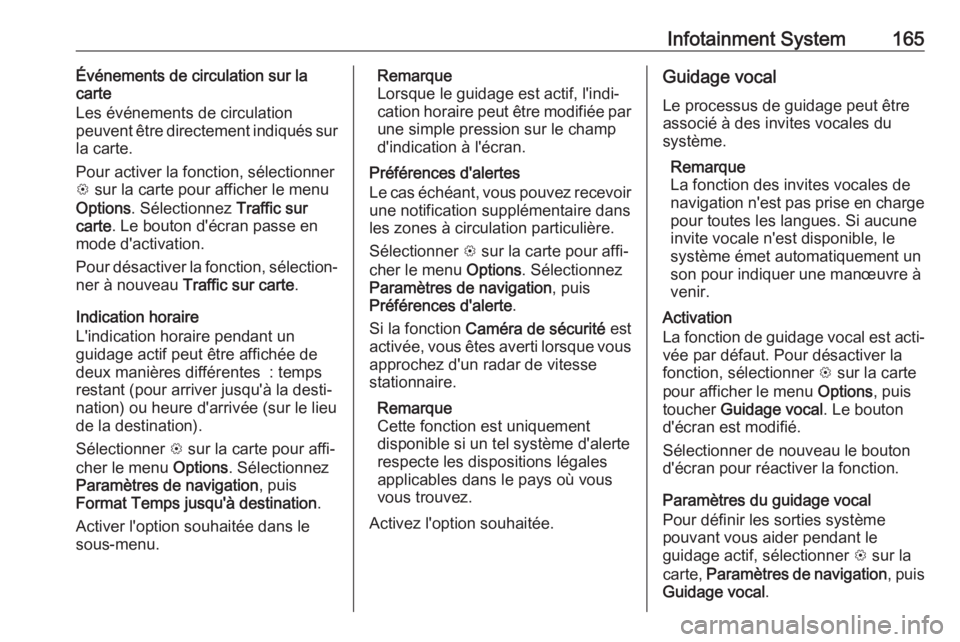
Infotainment System165Événements de circulation sur la
carte
Les événements de circulation
peuvent être directement indiqués sur
la carte.
Pour activer la fonction, sélectionner
L sur la carte pour afficher le menu
Options . Sélectionnez Traffic sur
carte . Le bouton d'écran passe en
mode d'activation.
Pour désactiver la fonction, sélection‐
ner à nouveau Traffic sur carte .
Indication horaire
L'indication horaire pendant un
guidage actif peut être affichée de
deux manières différentes : temps
restant (pour arriver jusqu'à la desti‐
nation) ou heure d'arrivée (sur le lieu
de la destination).
Sélectionner L sur la carte pour affi‐
cher le menu Options. Sélectionnez
Paramètres de navigation , puis
Format Temps jusqu'à destination .
Activer l'option souhaitée dans le
sous-menu.Remarque
Lorsque le guidage est actif, l'indi‐ cation horaire peut être modifiée par
une simple pression sur le champ
d'indication à l'écran.
Préférences d'alertes
Le cas échéant, vous pouvez recevoir une notification supplémentaire dans
les zones à circulation particulière.
Sélectionner L sur la carte pour affi‐
cher le menu Options. Sélectionnez
Paramètres de navigation , puis
Préférences d'alerte .
Si la fonction Caméra de sécurité est
activée, vous êtes averti lorsque vous
approchez d'un radar de vitesse
stationnaire.
Remarque
Cette fonction est uniquement
disponible si un tel système d'alerte
respecte les dispositions légales
applicables dans le pays où vous
vous trouvez.
Activez l'option souhaitée.Guidage vocal
Le processus de guidage peut être
associé à des invites vocales du
système.
Remarque
La fonction des invites vocales de
navigation n'est pas prise en charge
pour toutes les langues. Si aucune
invite vocale n'est disponible, le
système émet automatiquement un
son pour indiquer une manœuvre à
venir.
Activation
La fonction de guidage vocal est acti‐ vée par défaut. Pour désactiver la
fonction, sélectionner L sur la carte
pour afficher le menu Options, puis
toucher Guidage vocal . Le bouton
d'écran est modifié.
Sélectionner de nouveau le bouton
d'écran pour réactiver la fonction.
Paramètres du guidage vocal
Pour définir les sorties système
pouvant vous aider pendant le
guidage actif, sélectionner L sur la
carte, Paramètres de navigation , puis
Guidage vocal .
Page 168 of 349
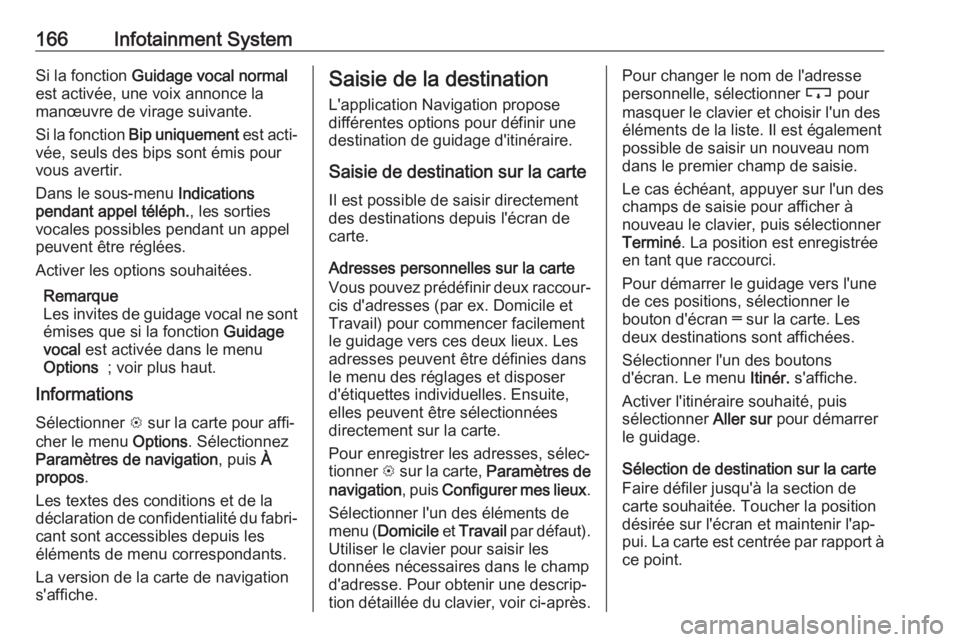
166Infotainment SystemSi la fonction Guidage vocal normal
est activée, une voix annonce la
manœuvre de virage suivante.
Si la fonction Bip uniquement est acti‐
vée, seuls des bips sont émis pour
vous avertir.
Dans le sous-menu Indications
pendant appel téléph. , les sorties
vocales possibles pendant un appel
peuvent être réglées.
Activer les options souhaitées.
Remarque
Les invites de guidage vocal ne sont
émises que si la fonction Guidage
vocal est activée dans le menu
Options ; voir plus haut.
Informations
Sélectionner L sur la carte pour affi‐
cher le menu Options. Sélectionnez
Paramètres de navigation , puis À
propos .
Les textes des conditions et de la
déclaration de confidentialité du fabri‐ cant sont accessibles depuis les
éléments de menu correspondants.
La version de la carte de navigation
s'affiche.Saisie de la destination
L'application Navigation propose
différentes options pour définir une
destination de guidage d'itinéraire.
Saisie de destination sur la carte
Il est possible de saisir directement
des destinations depuis l'écran de
carte.
Adresses personnelles sur la carte
Vous pouvez prédéfinir deux raccour‐
cis d'adresses (par ex. Domicile et
Travail) pour commencer facilement
le guidage vers ces deux lieux. Les
adresses peuvent être définies dans
le menu des réglages et disposer
d'étiquettes individuelles. Ensuite,
elles peuvent être sélectionnées
directement sur la carte.
Pour enregistrer les adresses, sélec‐
tionner L sur la carte, Paramètres de
navigation , puis Configurer mes lieux .
Sélectionner l'un des éléments de
menu ( Domicile et Travail par défaut).
Utiliser le clavier pour saisir les
données nécessaires dans le champ
d'adresse. Pour obtenir une descrip‐ tion détaillée du clavier, voir ci-après.Pour changer le nom de l'adresse
personnelle, sélectionner c pour
masquer le clavier et choisir l'un des
éléments de la liste. Il est également
possible de saisir un nouveau nom
dans le premier champ de saisie.
Le cas échéant, appuyer sur l'un des
champs de saisie pour afficher à
nouveau le clavier, puis sélectionner
Terminé . La position est enregistrée
en tant que raccourci.
Pour démarrer le guidage vers l'une
de ces positions, sélectionner le
bouton d'écran ═ sur la carte. Les deux destinations sont affichées.
Sélectionner l'un des boutons
d'écran. Le menu Itinér. s'affiche.
Activer l'itinéraire souhaité, puis
sélectionner Aller sur pour démarrer
le guidage.
Sélection de destination sur la carte
Faire défiler jusqu'à la section de
carte souhaitée. Toucher la position
désirée sur l'écran et maintenir l'ap‐
pui. La carte est centrée par rapport à
ce point.